10 czynności, które należy wykonać, aby Twój komputer wrócił do optymalnej formy.

Komputer – nasze główne narzędzie pracy i nauki – wymaga szeregu zabiegów mających na celu przedłużenie jego żywotności, począwszy od aktualizacji sprzętu, gdy jest to konieczne, po fizyczne czyszczenie. Inny rodzaj „czyszczenia” jest poświęcony sekcji oprogramowania i wskazane jest, aby poświęcić czas na to od czasu do czasu, ponieważ przynosi to ogromne korzyści w zakresie wydajności, wydajności, bezpieczeństwa i użytkowania.
1. Tworzenie kopii zapasowych danych.
Zadania tworzenia kopii zapasowych są jednym z najważniejszych działań w utrzymaniu komputera i powinny być wykonywane (lub raczej zautomatyzowane) przez każdego profesjonalistę lub konsumenta, aby chronić swoje dane. Komputer może ulec awarii w każdej chwili, z powodu problemu sprzętowego w którymkolwiek z jego elementów, takich jak jednostka pamięci masowej lub pamięci, w oprogramowaniu systemowym i aplikacjach lub z powodu wirusa, który usuwa pliki lub uniemożliwia dostęp do komputera, takiego jak Ransomware.
Utrata naszych plików zawodowych lub osobistych może mieć ogromne koszty, a czasami bez możliwości odzyskania, stąd jego znaczenie. Zalecamy, abyś rozpoczął tutaj przystanek techniczny, zanim będziesz musiał tego żałować. System, aplikacje i sam sprzęt mogą być odzyskane, ale nie dane.
2. Aktualizacja systemu operacyjnego.
System operacyjny jest podstawą oprogramowania komputera i należy się upewnić, że jest on zaktualizowany do najnowszej stabilnej wersji lub przynajmniej ma zainstalowane najnowsze poprawki bezpieczeństwa. Jeśli używamy starszych wersji, narażamy się na większe ryzyko ataku przez niezałatane luki.
Wszystkie systemy operacyjne mogą być aktualizowane automatycznie lub ręcznie. Systemy firmy Microsoft wykorzystują Windows Update jako narzędzie wewnętrzne oraz Microsoft Update Catalogue do ręcznej instalacji określonych aktualizacji zabezpieczeń lub pakietów zbiorczych.
3. Sprawdzanie i zwiększanie bezpieczeństwa.
Inne zadania wchodzące w skład konserwacji komputera obejmują skanowanie w poszukiwaniu złośliwego oprogramowania i w razie potrzeby dezynfekcję. Zacznij od przeskanowania komputera za pomocą zainstalowanej aplikacji zabezpieczającej, włączając w to zewnętrzne dyski twarde lub pendrive’y, z których również regularnie korzystasz, ponieważ często stanowią one drogę infekcji.
W przypadku uporczywego, ukrytego w systemie złośliwego oprogramowania nie ma nic lepszego niż korzystanie z rozwiązań typu „Live CD/USB”, tworzonych na dyskach wymiennych i posiadających zdolność do samoczynnego uruchamiania się bez ingerencji w zainstalowany system operacyjny. Są one znane jako „ransomware antywirusowe” i działają na każdym komputerze. Te zewnętrzne nośniki są doskonałe, ponieważ nie wpływają negatywnie na wydajność i umożliwiają uprzedzenie załadowania wirusów lub trojanów do pamięci, co utrudnia ich usunięcie. Wszyscy dostawcy oferują takie rozwiązania bezpłatnie i zdecydowanie zalecamy ich stosowanie, oprócz posiadania rozwiązania bezpieczeństwa załadowanego do systemu.
Co to system ERP? Korzyści z korzystania z platformy
4. Aktualizacja aplikacji i sterowników.
Aktualizacja aplikacji jest tak samo ważna jak aktualizacja systemu operacyjnego. Nowe wersje aplikacji, które zainstalowaliśmy, w większości przypadków będą oferowały większą wydajność i stabilność. Ponadto, złośliwe oprogramowanie ma preferowaną metodę infekcji poprzez wykorzystywanie luk w oprogramowaniu. Powinniśmy zwrócić szczególną uwagę na tę grupę krytycznych aplikacji, z których korzystamy na co dzień i które są najczęściej atakowane, takich jak przeglądarki internetowe i ich rozszerzenia oraz wtyczki, aplikacje biurowe czy inne, jak Java czy Flash firmy Adobe, które są atakowane od dwóch dekad, a wciąż działają w Internecie.
To samo dotyczy aktualizacji sterowników. Poza bezpieczeństwem zyskamy stabilność, kompatybilność, a także wydajność, szczególnie w przypadku sterowników do kart graficznych, które są aktualizowane dla niemal każdej większej gry, która się ukazuje.
5. Zmień swoje hasła.
Kończąc sekcję bezpieczeństwa, możesz skorzystać z okazji, aby odnowić swoje hasła dostępu do komputera i usług, ważna sprawa, która powinna być wykonywana regularnie, a my tego nie robimy. Wciąż łamiemy wszystkie podstawowe zasady ich tworzenia i utrzymywania, a wszystkie raporty ujawniają, że najczęściej używane hasła są przestarzałe i stanowią okazje dla cyberprzestępców.
W ostatnich latach branża komputerowa zaproponowała biometrię i funkcje takie jak hasła dwuskładnikowe, które musimy włączyć we wszystkich obsługiwanych usługach. Ale dopóki hasła nie zostaną w pełni wdrożone, pozostaną one najczęściej stosowaną metodą i musimy szukać długich i złożonych haseł, łączących znaki niealfanumeryczne, duże i małe litery, aby je tworzyć. Inną polecaną opcją jest korzystanie z menedżerów haseł, które wykonują pracę samodzielnie, chronią naszą tożsamość i oszczędzają nam konieczności tworzenia i zapamiętywania wielu haseł.
6. Usuń programy, których nie używasz.
Prawdopodobnie masz wiele aplikacji, których już nie używasz. A jeśli używasz Windowsa, a nie wyczyściłeś w tym czasie sporej ilości śmieciowych aplikacji z bloatware, którymi karze nas Microsoft i producenci. Wszystkie one razem wpływają negatywnie na wydajność, stabilność, wrażenia użytkownika, a nawet bezpieczeństwo.
7. Zmniejszenie obciążenia rozruchowego.
Systemy operacyjne Windows posiadają funkcję konfiguracji systemu o nazwie „msconfig”, która oprócz usług zaawansowanych, pozwala nam wybrać aplikacje ładowane przy starcie, zmniejszając obciążenie komputera i poprawiając jego wydajność. Możesz uzyskać do niego dostęp za pomocą nazwy polecenia „msconfig” z funkcji uruchamiania.
8. Włącz przywracanie systemu.
Windows posiada narzędzie do odzyskiwania systemu, które może „uratować nam życie” w przypadku błędu oprogramowania, przedostania się wirusa do naszego komputera lub zwykłej instalacji sterowników lub aplikacji, która nie działa poprawnie, a czasem destabilizuje system operacyjny.
Narzędzie to zapisuje pliki i główną konfigurację systemu operacyjnego, ustawienia, sterowniki, klucze rejestru czy zainstalowane programy, a w przypadku wystąpienia błędów pozwala na przywrócenie wprowadzonych zmian i powrót do poprzedniego stanu, w którym system działał poprawnie. Działanie i zarządzanie tą funkcją jest w zasadzie takie samo we wszystkich systemach Windows (7, 8.1 i 10) i jest bardzo przydatne dla każdego użytkownika, gdy system nie działa dobrze lub działa nieregularnie.
9. W systemach Windows 10 i Windows 11 należy zwracać uwagę na prywatność.
Prywatność w Windows 10 nadal jest jedną z najbardziej kontrowersyjnych kwestii tego systemu operacyjnego, choć Microsoft w kolejnych aktualizacjach poprawia przejrzystość i kontrolę od czasu początkowej przerażającej konfiguracji, która wywołała lawinę krytyki z powodu masowego zbierania danych. W tym obszarze Windows 11 zmierza w tym samym kierunku. Opcje prywatności w Windows 10 uległy znacznej poprawie od pierwszych wersji i zaczynają się już przy samej instalacji. Jeśli nie zrobiłeś tego w tym czasie, warto zajrzeć do tego poradnika.
10. Czyszczenie rejestru (z zachowaniem ostrożności).
Zaawansowani użytkownicy mogą wykonywać zadania, które wykraczają poza zwykłą konserwację, ale wiedza o tym, co robić, może przynieść korzyści. Rejestr jest bazą danych, w której system Windows przechowuje informacje o oprogramowaniu, sprzęcie, ustawieniach i użytkownikach, i całkowicie kontroluje sposób działania komputera, jego wygląd, zachowanie komponentów i dostęp do funkcji. Rejestr systemu Windows 10 zwiększa swój rozmiar wraz z samym użytkowaniem systemu operacyjnego, instalacją/deinstalacją aplikacji oraz wszelkimi komponentami sprzętowymi, które dodajemy lub wymieniamy.
Nierzadko spowalnia to korzystanie z komputera lub pozostawia ślady w postaci wadliwych lub uszkodzonych wpisów i niespójności, które pogarszają komfort użytkowania i powodują wszystko, od drobnych błędów po poważne awarie. Przemysł oferuje darmowe aplikacje do „czyszczenia” tego rejestru. Trzeba być bardzo ostrożnym z nimi, ale mogą być skuteczne w odpowiednich rękach, wspierane na wypadek, gdyby coś poszło nie tak.
Nie zwlekaj. Te zadania konserwacyjne związane z „tuningiem” komputera są doskonałą inwestycją, która pozwala uniknąć bólu głowy i straty czasu lub pieniędzy w przyszłości, przynosząc bezpośrednie korzyści w zakresie wydajności, stabilności i bezpieczeństwa.
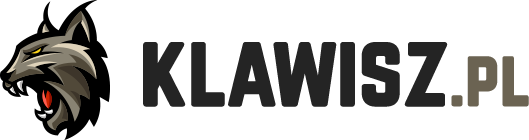






Stosuje się do wszystkich zaleceń, ale generalnie Windows robi robotę i nie zmula tak jak kiedyś.